Dalytis aplankais ir failais tarp „Vista“ ir „XP“ mašinų
Kadangi „Microsoft“ naudoja tris operacines sistemas, yra tikimybė, kad jums reikės bendrinti failus tarp „XP“, „Vista“, „Windows 7“ arba kai kurių trijų derinių. Čia apžvelgiame bendrinimą tarp „Vista“ ir „XP“ jūsų namų tinkle.
Dalytis be slaptažodžiu apsaugoto bendrinimo
Jei nesate susirūpinę dėl to, kas pasiekia failus ir aplankus, paprasčiausias būdas yra išjungti slaptažodžiu apsaugotą bendrinimą. Taigi „Vista“ įrenginyje atidarykite tinklo ir bendrinimo centrą. Dalyje Bendrinimas ir atradimas įsitikinkite, kad įjungtas tinklo aptikimas, failų bendrinimas ir viešojo aplanko bendrinimas.

Taip pat išjunkite slaptažodžiu apsaugotą bendrinimą ...
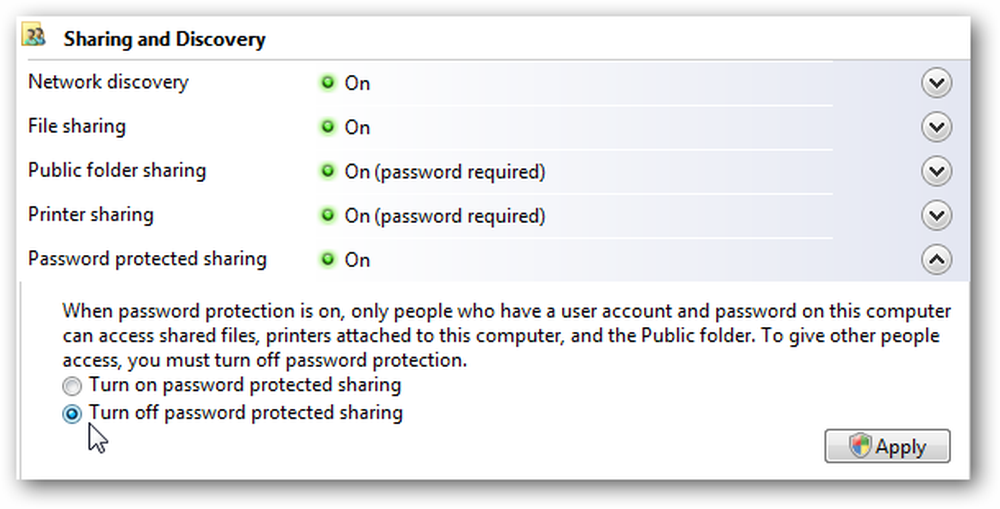
Dabar eikite į „Vista“ viešąjį aplanką, esantį „C“: „Public“ ir pridėkite, ką norite bendrinti arba sukurti naują aplanką. Šiame pavyzdyje sukūrėme naują aplanką „XP_Share“ ir pridėjome tam tikrus failus.

„XP“ įrenginyje eikite į „Mano tinklo vietos“ ir „Tinklo užduotys“ spustelėkite „Peržiūrėti darbo grupės kompiuterius“.

Dabar pamatysite visus jūsų tinklo kompiuterius, kurie turėtų būti tos pačios darbo grupės dalis. Čia reikia dukart spustelėti „Vista“ kompiuterį.

Ir ten mes einame ... ne įvesti slaptažodžio, kad galėtume pasiekti XP_Share aplanką ar ką nors kitą, esančią viešajame aplanke.

Bendrinti su slaptažodžiu apsaugotu bendrinimu
Jei norite, kad slaptažodžiu apsaugotas bendrinimas būtų įjungtas, reikia šiek tiek kitokių dalykų. Kai jis įjungtas ir bandote prisijungti prie „Vista“ kompiuterio iš „XP“, būsite paraginti įvesti slaptažodį ir nesvarbu, ką manote, kad esate, jūs negalite gauti prieigos ... labai erzina.

Taigi, ką mes turime padaryti, tai pridėti XP įrenginį kaip vartotoją. Dešiniuoju pelės mygtuku spustelėkite kompiuterį iš meniu Pradėti arba darbalaukio piktogramą ir kontekstiniame meniu pasirinkite Valdyti.


Atsidaro kompiuterio valdymo ekranas ir norite išplėsti vietinius vartotojus ir grupes, tada aplanką Vartotojai. Tada dešiniuoju pelės mygtuku spustelėkite bet kurią atvirą sritį ir pasirinkite Naujas vartotojas.

Dabar sukurkite naują vartotojo vardą ir slaptažodį, taip pat galite užpildyti kitus laukus, jei norite. Tada įsitikinkite, kad pažymėjote Vartotojas turi pakeisti slaptažodį kitame prisijungime ir pažymėkite šalia Slaptažodis niekada nebegalioja. Spustelėkite mygtuką Sukurti ir uždarykite naują vartotojo ekraną.

Tada pamatysite naują naudotoją, kurį sukūrėme sąraše, ir galite uždaryti kompiuterio valdymo langą.

Dabar grįžkite į „XP“ kompiuterį, kai dukart spustelėsite „Vista“ įrenginį, jūsų raginama prisijungti. Tiesiog įveskite naudotojo vardą ir slaptažodį, kurį ką tik sukūrėte.

Dabar turėsite prieigą prie viešojo aplanko turinio.

Nustatykite bendrinimą „XP“
Jei norite pasiekti bendrinamą aplanką iš „Vista“ kompiuterio, esančio „XP“ įrenginyje, tai tas pats procesas atvirkščiai. „XP“ kompiuteryje „Shared Documents“ dešiniuoju pelės mygtuku spustelėkite aplanką, kurį norite bendrinti, ir pasirinkite Bendrinimas ir saugumas.

Tada pasirinkite šalia mygtuko Bendrinti šį aplanką esantį radijo mygtuką ir spustelėkite Gerai.

Eikite į „Computer Management“ ir sukurkite naują naudotoją…

Dabar iš „Vista“ kompiuterio dukart spustelėkite „XP“ mašinos piktogramą, įveskite slaptažodį, tada pasiekite reikiamus aplankus ir failus.

Jei savo namų tinkle turite kelias „Windows“ versijas, dabar galėsite pasiekti failus iš kiekvienos iš jų.
Jei norite bendrinti „Windows 7“ ir „XP“, patikrinkite mūsų straipsnį apie tai, kaip bendrinti failus ir spausdintuvus tarp „Windows 7“ ir „XP“. Galbūt norėsite peržiūrėti mūsų straipsnį apie tai, kaip bendrinti failus ir spausdintuvus tarp „Windows 7“ ir „Vista“.




